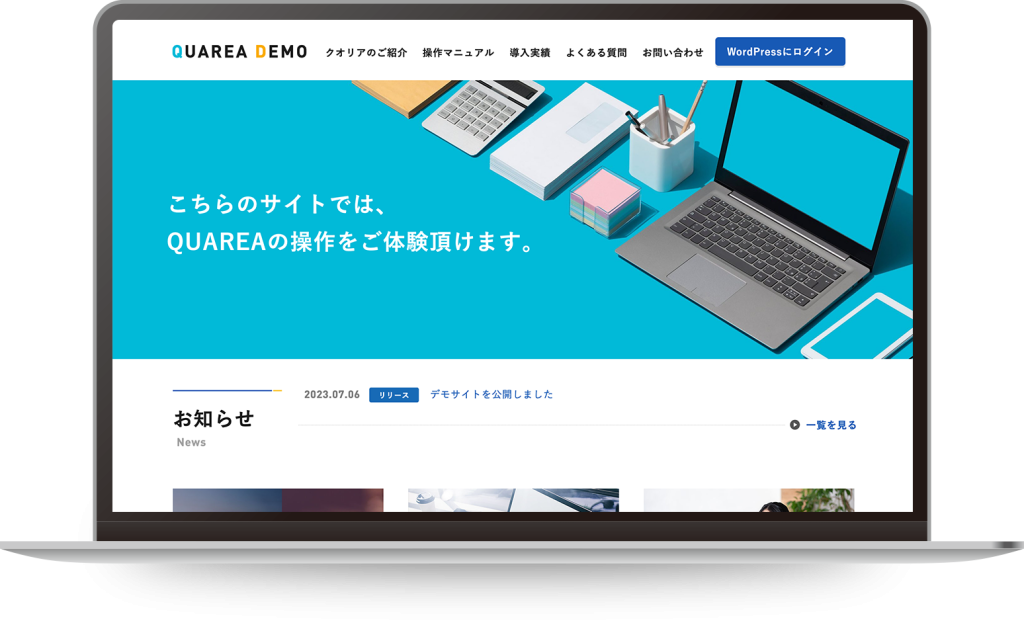実際にQUAREAを操作してみましょう!
STEP.01
デモサイトのWordPressにログインします
デモサイト用のWordPressログイン画面にアクセスして、弊社からお送りしたユーザー名とパスワードを使って、ログインしてください。
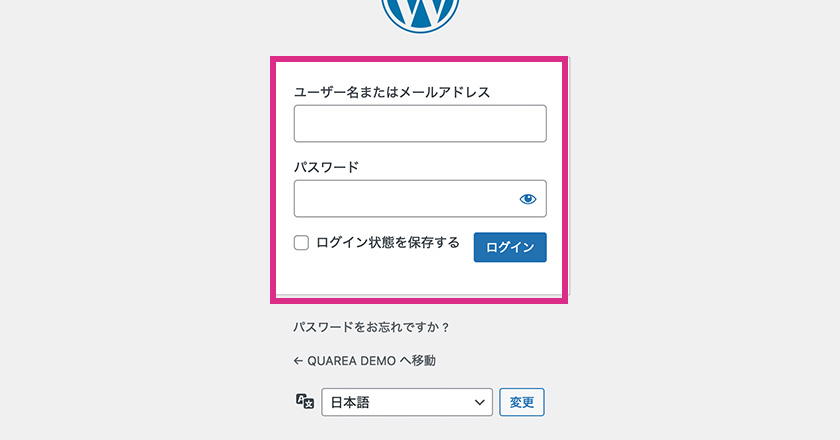
STEP.02
ダッシュボードが開きます
ダッシュボードはWordPressにログインして最初に表示される画面です。
左メニューにある操作体験を選択してください。
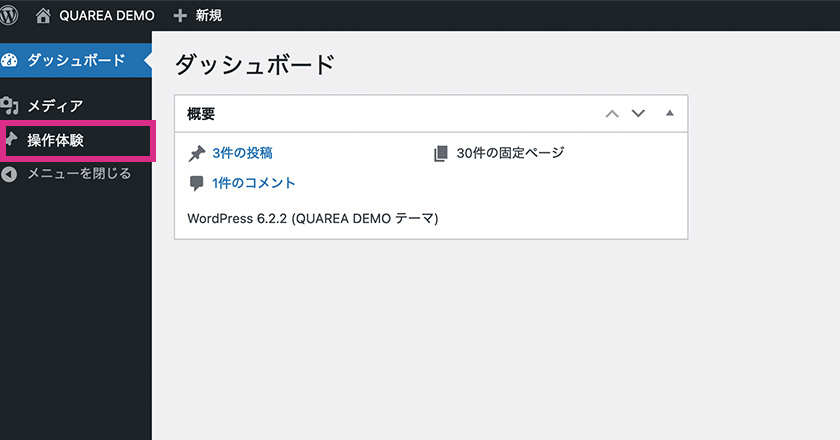
STEP.03
操作体験一覧が表示されます
該当のお客様編集ページを選択してください。
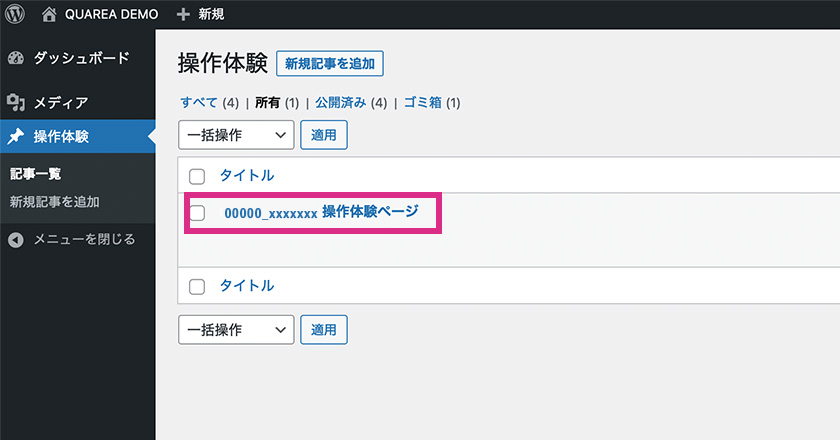
STEP.04
操作体験用の編集ページが表示されます
画面右側のカラムやユニットを画面中央にある編集エリアにドラッグして、テキストの入力や画像の設置、表組の設置などを操作頂けます。
ユニットの操作方法は、操作マニュアルページをご覧ください。
最後に、画面右下の【保存する】ボタンをクリックして、編集内容の保存が完了します。
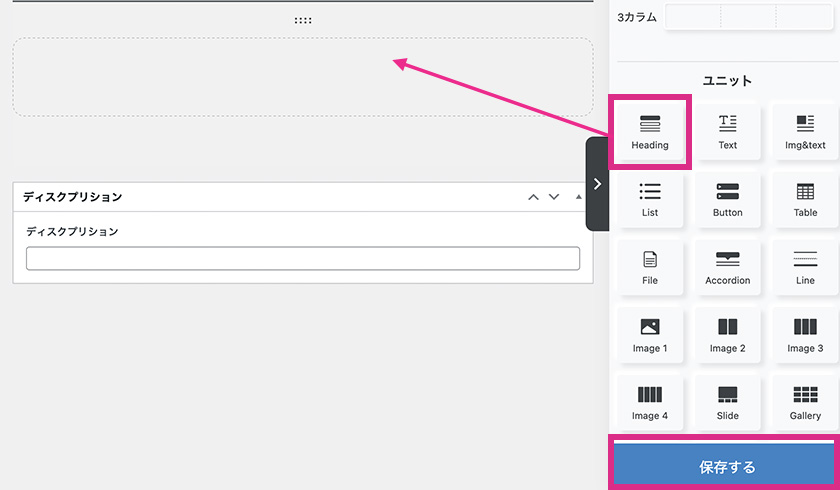
STEP.05
Webサイト上のページを表示します
編集内容の保存が完了したら、画面上に表示される【固定ページを表示】か、タイトル下に表示される【ページを表示】をクリックして、実際のページをご確認頂けます。
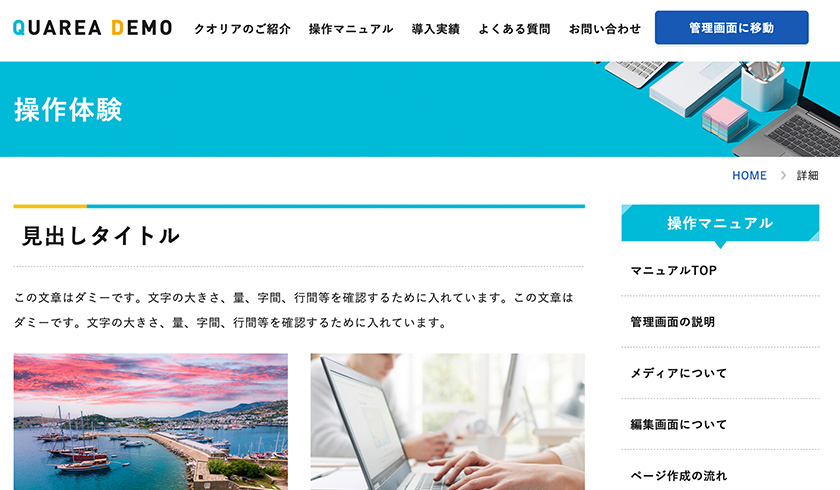
デモサイトでの操作は以上で完了になります。
早速、ログイン情報を申し込みしてデモサイトでクオリアを体験してみましょう!
▼BASIC認証
ユーザー名:demo
パスワード:test